Todas as maneiras de gravar vídeos do YouTube para o computador
Por Santos • 2025-10-23 18:45:25 • Soluções comprovadas
Se você não sabe como gravar vídeos do YouTube no PC, isso não é um problema porque existem muitas opções disponíveis no mercado. Na verdade, gravar vídeos do YouTube é uma tarefa normal que qualquer pessoa pode ter que fazer. Assim, é importante saber como gravar vídeos do YouTube usando qualquer tipo de dispositivo.
- Parte 1. Maneira mais fácil de gravar vídeos do YouTube
- Parte 2. Como gravar vídeos do YouTube no Mac
- Parte 3. Como gravar vídeos do YouTube no iPhone
- Parte 4. Como gravar vídeos do YouTube no telefone Android
Parte 1. Maneira mais fácil de gravar vídeos do YouTube
O Wondershare UniConverter é o melhor software de computador para capturar vídeos do YouTube em alta qualidade. Ele permite que os usuários capturem vídeos do YouTube gravando toda a tela ou apenas uma parte específica. Você também pode adicionar narrações de voz usando o microfone e criar uma sobreposição de vídeo (PIP) usando a webcam. Surpreendentemente, o Gravador de Tela do Wondershare UniConverter permite adicionar anotações coloridas, como linhas, formas, textos e desenhos durante a gravação e em tempo real. E, claro, este software também inclui um excelente editor e conversor de vídeo.
Wondershare UniConverter - Melhor gravador de vídeo do YouTube
 Wondershare UniConverter - Melhor conversor de vídeo para Mac/Windows
Wondershare UniConverter - Melhor conversor de vídeo para Mac/Windows

- Grave vídeos do YouTube em HD e 4K.
- Capture toda a tela do computador ou apenas uma área específica.
- Adicione gravações de voz ou efeitos PIP durante a gravação do vídeo do YouTube.
- Adicione anotações, como formas, textos, seta e desenhos em tempo real.
- Escolha o formato de saída, qualidade, taxa de quadros, pasta de saída, etc.
- Edite os vídeos cortando, dividindo, adicionando legendas, aplicando marcas d'água, etc.
- Converta entre mais de 1.000 formatos com velocidades de conversão 90x mais rápidas.
- Desfrute do melhor conversor de vídeo do YouTube para Windows 11/10/8/7 e Mac OS X 10.9+ (incluindo Mojave e Catalina).
Confira abaixo os passos simples para gravar vídeos do YouTube no PC com o Wondershare UniConverter:
Passo 1Abra o Gravador de Tela.
Instale e inicie o Wondershare UniConverter e clique no Gravador de Tela. Depois, clique novamente no Gravador de Tela, para iniciar a ferramenta de gravação.
![]()
Passo 2Selecione a área de captura.
Abra o vídeo do YouTube que pretende gravar e redimensione o quadro de gravação de acordo. Outra maneira é abrir o menu do modo de gravação e selecionar Personalizar ou Ecrã Inteiro. Se pretende que o vídeo tenha dimensões específicas, escolha o modo personalizado. Não se esqueça de clicar no botão Bloquear a Proporção.
![]()
Passo 3Configure as opções de gravação.
Para se certificar que os sons do computador são gravados, abra o menu Áudio do Sistema e escolha um dispositivo de saída de som. Você também pode usar os menus Microfone e Webcam para criar um vídeo mais envolvente.
![]()
No menu Configurações Avançadas é possível escolher o formato de saída AVI, MP4 ou FLV. Você também pode definir a taxa de quadros, qualidade, temporizador da gravação, atalhos do teclado e escolher uma pasta de saída.
![]()
Passo 4 Comece a gravar o vídeo do YouTube.
Antes de inciar a gravação, é importante conferir a área de captura e fazer os ajustes necessários. Depois disso, clique em REC para começar a gravar. Como mencionado anteriormente, esta ferramenta permite destacar coisas na tela com texto, formas, linhas, setas e desenhos. Para fazer isso, abra a barra de ferramentas da gravação e clique em Anotação. Clique em Parar para terminar de gravar o vídeo.
![]()
Parte 2. Como gravar vídeos do YouTube no Mac
O sistema operacional Mac é um dos mais populares em todo o mundo. Se você também tem um Mac e quer gravar vídeos do YouTube, ficará feliz por saber que existem várias opções para fazer isso. Uma das formas mais fáceis é usar um recurso de gravação que já vem integrado no seu Mac. Esta ferramenta de gravação é bastante capaz e pode gravar áudio de fontes internas e externas em alta qualidade e o vídeo da tela em HD, ou seja, 1080p 60 FPS. Também estão disponíveis várias opções adicionais que você pode usar para aumentar a qualidade geral da gravação.
Confira as instruções seguintes para gravar vídeos do YouTube no seu computador Mac OS Mojave.
Passo 1 Pressione as teclas CTRL+5 e será exibido um pequeno widget com um botão de gravação e algumas configurações extra. Agora, abra o vídeo do YouTube e escolha se pretende gravar o ecrã inteiro ou apenas uma parte.
Passo 2 Clique no botão Gravar para dar início ao processo de gravação do vídeo do YouTube. Se você quiser fazer alterações ou trocar de clipe, pause e depois retome a gravação.
Passo 3 Assim que gravar a parte pretendida, clique no botão Parar, no widget flutuante, e clipe será armazenado na memória do computador.
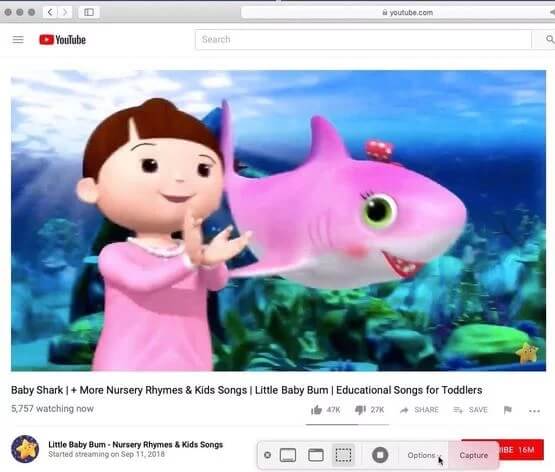
Parte 3. Como gravar vídeos do YouTube no iPhone
Se você não sabe como gravar um vídeo do YouTube no iPhone, não se preocupe. Assim como os computadores Mac, os dispositivos iOS também têm um gravador de tela pré-instalado que você pode usar para gravar em alta qualidade tudo o que aparece na tela, como vídeos ou jogos. Esta ferramenta é muito conveniente, fácil de usar e pode ser acessada diretamente na Central de Controle do iOS.
Siga os seguintes passos simples para gravar vídeos do YouTube no seu iPhone.
Passo 1 Abra o vídeo do YouTube que pretende gravar.
Passo 2 Deslize o dedo na tela para abrir a Central de Controle do iPhone e encontre o ícone de gravação. Toque nele e tudo o que aparece na tela começará a ser gravado.
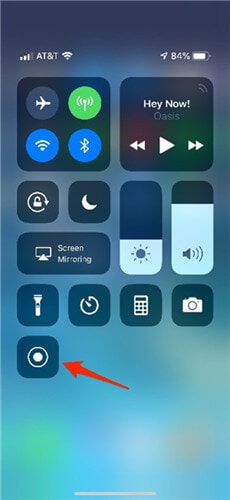
Passo 3 Assim que terminar de gravar o vídeo, clique no botão vermelho na barra flutuante e a gravação será interrompida (o vídeo será armazenado na memória do iPhone).
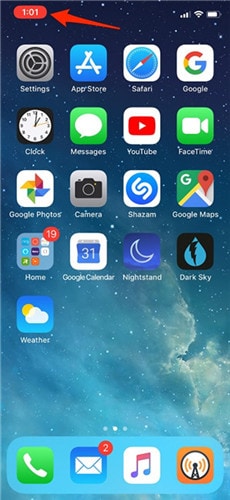
Parte 4. Como gravar vídeos do YouTube no telefone Android
Assim como outros dispositivos, os telefones Android também têm uma ferramenta integrada de gravação de tela que é muito eficiente e não sobrecarrega o processador. Este recurso de gravação está disponível na maioria dos dispositivos Android e permite gravar o vídeo da tela em alta qualidade (1080p 60 FPS), bem como o áudio interno e do microfone. Também existem muitas ferramentas de gravação de terceiros e, na verdade, todas elas são muito semelhantes. O gravador embutido é fácil de usar e pode ser acessado a partir do painel de notificações, isso permite que você comece a gravar rapidamente sempre que vir algo interessante no YouTube.
A seguir estão os passos para gravar a tela usando o gravador embutido nos telefones Android.
Passo 1 Deslize o dedo da parte superior da tela para baixo, para abrir o painel de notificações e toque no Gravador de tela.
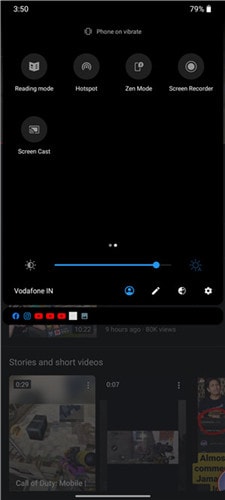
Passo 2 Abra o vídeo do YouTube que deseja gravar e toque no botão vermelho da ferramenta flutuante para iniciar o processo de gravação.
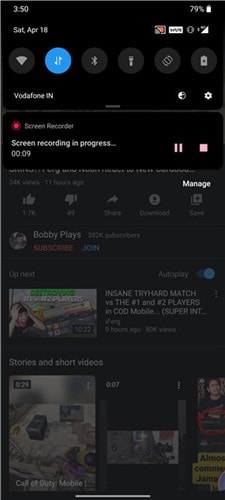
Passo 3 Quando estiver satisfeito, clique no ícone do quadrado e o vídeo gravado será armazenado na galeria do dispositivo.

Conclusão
Se você está procurando ferramentas para vídeos do YouTube em vários dispositivos, está disponível uma grande variedade de opções. A maioria dos dispositivos e sistemas operacionais possui um software de gravação de tela pré-instalado que é bastante capaz e totalmente gratuito. No entanto, algumas pessoas necessitam de recursos gravação de tela mais avançados e, se você é uma dessas pessoas, experimente o Wondershare UniConverter. Este software de alta qualidade está disponível para dispositivos Windows e Mac.
A sua caixa de ferramentas completa
 Batch convert MOV to MP4, AVI, 3GP and vice versa easily.
Batch convert MOV to MP4, AVI, 3GP and vice versa easily. 


Santos
staff Editor